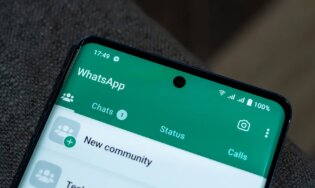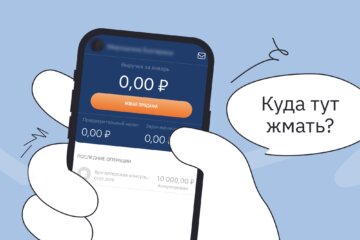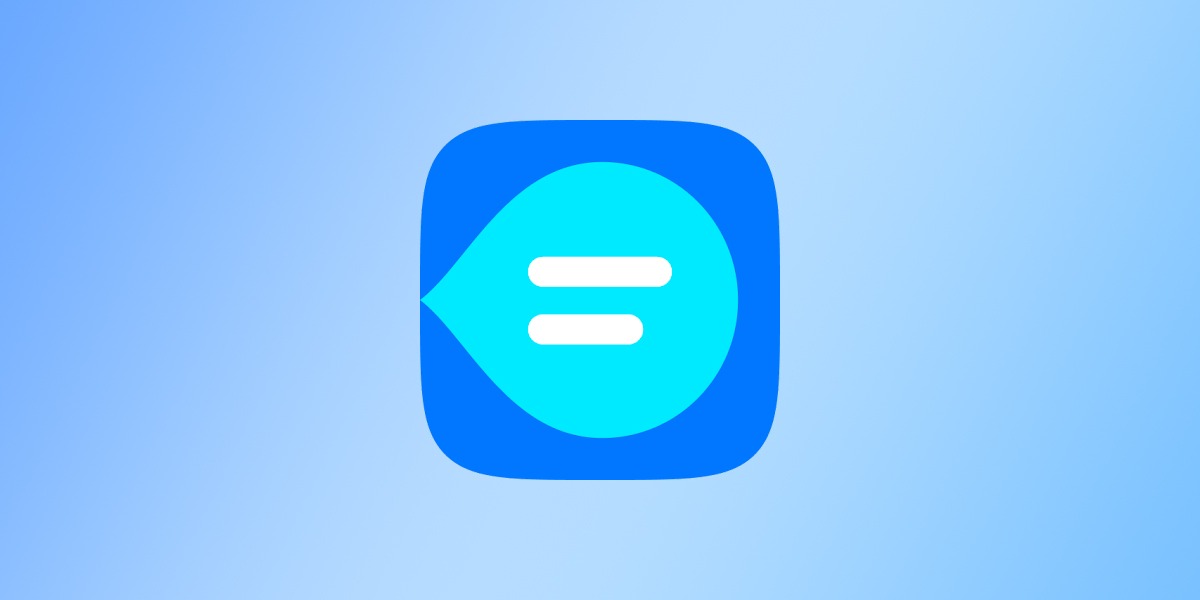Сегодня сложно представить себе более личное устройство, чем смартфон. Они хранят наши фотографии, историю запросов в интернете, даже банковские карты – и те теперь хранятся в памяти смартфонов. Поэтому логично, что мы стали защищать их не только паролями, но и биометрией. Уж они-то гарантированно не допустят никого к конфиденциальной информации. Во всяком случае, было бы логично на это рассчитывать. Но ведь мы никогда не узнаём о том, кто пытался взять наш смартфон и разблокировать его в наше отсутствие. А такая возможность есть и грех ей не пользоваться.

Хотите узнать, кто берёт ваш телефон? Это очень легко выяснить
Отследить, кто ещё, кроме вас, берёт ваш смартфон, можно при помощи специального приложения под названием WTMP. Оно отслеживает все случаи активации экрана и делает снимок на фронтальную камеру каждый раз, когда кто-то нажимает кнопку питания.
Как защитить паролем историю просмотров в Google
То есть снимка не последует, если кто-то просто взял смартфон в руки, например, чтобы переложить его. Так достигается оптимальный расход энергии. Проще говоря, его нет практически совсем, потому что всё, что делает приложение – это делает снимок и записывает время активации.
Как сфотографировать того, кто берёт телефон
- Скачайте приложение WTMP из Google Play;
- Запустите его и раздайте требуемые разрешения;
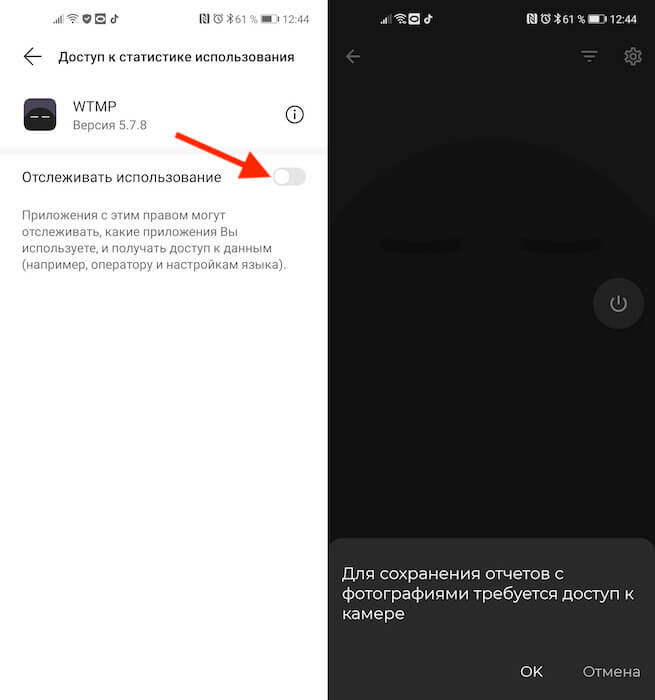
WTMP требует массу разрешений, но без них ничего не выйдет
- Включите приложение нажатием на кнопку On;
- Выйдите из него, заблокируйте смартфон и снимите блокировку.
Как я упоминал выше, все случаи активации экрана фиксируются с фотографией. Однако приложение для вашей же безопасности ещё и отмечает случаи удачной и неудачной разблокировок. То есть, если кто-то снимет блокировку отпечатком или вводом пароля, приложение это запомнит.
Как включить встроенный редактор скриншотов в Chrome на Android
Мало того, что оно это запомнит, оно ещё и повестит вас, что у кого-то ещё есть доступ устройству. Причём неважно, правильно человек ввёл пароль или нет. Если попытка разблокировки была неудачной, а также посчитает их общее количество, а потом расскажет об этом вам, чтобы вы приняли меры.
Особенно круто, что снимок создаётся незаметно для того, кто пытается снять со смартфона блокировку. Смартфон делает его мгновенно без визуальных или звуковых оповещений. Просто камера фиксирует того, кто находится перед ней, и сохраняет снимок в приложение.
Как посмотреть, кто трогал телефон
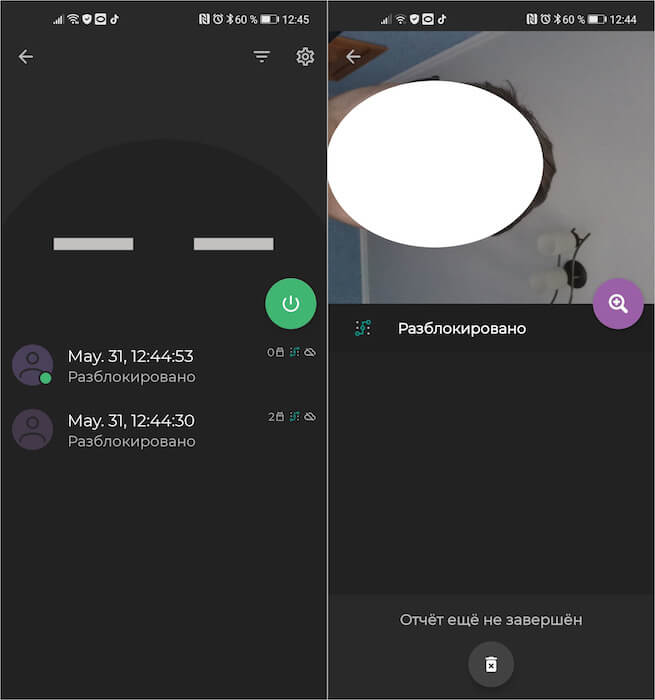
WTMP сохраняет и время разблокировки, и даже её попытки, не говоря уже о сохранении фото
Затем вам остаётся только взять аппарат в руки, открыть WTMP и просмотреть историю разблокировок. Если всё хорошо, вы увидите только себя, однако, если кто-то брал в руки ваш смартфон, вы увидите и тех, кто это себе позволил.
Для вашего же удобства WTMP записывает вообще все действия, которые совершает человек, берущий ваш смартфон в руки. По этому сценарию будет довольно просто понять, давно он практикует это или нет.
Как узнать, на сколько вам хватит места в Google Фото
Например, если человек сразу прикладывает палец к сканеру, значит, он знает, что делает, и это уже не первый подобный случай. А, если он сначала заходит на экран блокировки и пытается ввести пароль, значит, реального доступа к устройству у него нет.
Правда, если и недостатки, но зависят они скорее от аппаратных особенностей вашего смартфона. Например, мой Honor View 20 имеет фронталку с довольно узким углом обзора. Поэтому, если он лежит на каком-то выступе под наклоном, под который я могу подсунуть палец, чтобы разблокировать его, то он банально не захватывает меня в объектив. Поэтому понять, что кто-то взял смартфон из-за этого бывает очень сложно.